A Google Chrome böngésző egy korábbi verzióját szeretné használni? Megmutatjuk, hogyan válthat alacsonyabb verzióra a Chrome-ot asztali számítógépén vagy mobileszközén.
A Google Chrome akkor működik a legjobban, ha naprakész. Az új funkcióktól eltekintve ez a legstabilabb, kevesebb hibával, hibával és teljesítményproblémákkal, amelyek hátráltatják a teljesítményt. Ezenkívül kevesebb biztonsági és adatvédelmi fenyegetést kell kezelnie.
Ritkán azonban az új frissítések összetörhetik a Google Chrome-ot, és megakadályozhatják annak megfelelő működését. Ha ez megtörténik, érdemes egy régebbi böngészőverzióra váltani.
A Chrome leminősítése egy régebbi böngészőverzióra bonyolult lehet, főként az automatikus frissítések végrehajtására való képessége miatt. Íme, mit kell tennie a Chrome korábbi verziójának telepítéséhez PC-re, Mac-re és Androidra.
Megjegyzés: A Google Chrome régi verziójának hosszabb ideig tartó használata rossz ötlet a valószínű biztonsági rések miatt. A lehető leghamarabb frissítsen a legújabb verzióra.
A Chrome leminősítése Windows és Mac rendszeren
Mielőtt visszaállítja a Chrome webböngészőt Windows és macOS rendszerben, biztonsági másolatot kell készítenie Chrome-adatairól (például könyvjelzőiről és jelszavairól), ha vissza szeretné kapni őket. Ennek legjobb módja a szinkronizálja az adatokat egy Google-fiókkal.
Ha ez megtörtént, megkezdheti a Chrome leminősítését. A folyamat négy részből áll; a Chrome eltávolítása, a megmaradt programfájlok eltávolítása, a Chrome újratelepítése és a böngésző automatikus frissítési funkcióinak letiltása.
Távolítsa el a Chrome-ot PC-ről vagy Mac-ről
Kezdje azzal, hogy eltávolítja a Chrome jelenlegi verzióját a számítógépéről.
Windows rendszerben:
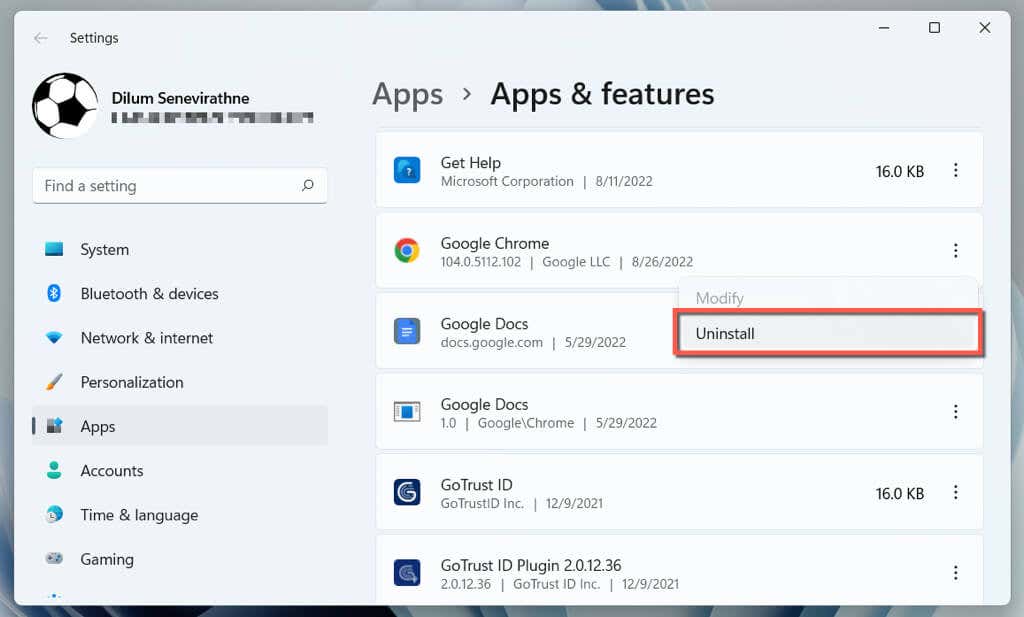
Mac rendszeren:
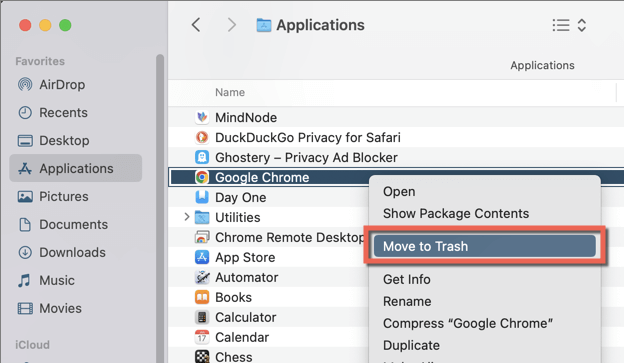
A megmaradt Chrome-adatok törlése/biztonsági mentése.
Következésképpen meg kell keresnie a fennmaradó Chrome-adatait tartalmazó mappát.
Windows rendszerben:
Mac rendszeren:
A megjelenő könyvtárból törölje a Chromenevű mappát. Vagy nevezze át Chrome.oldnévre, ha nem tudta online szinkronizálni a böngészési adatokat, és szeretné megőrizni könyvjelzőinek és jelszavainak biztonsági másolatát.
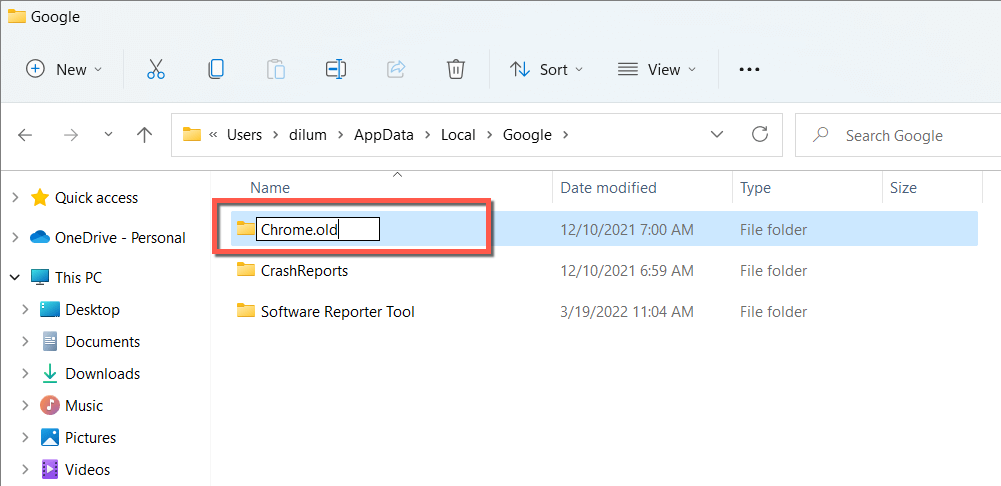
Telepítse a Chrome régi verzióját
A Google nem biztosítja a Chrome korábbi verzióinak hivatalos letöltését, ezért olyan külső forrásokra kell támaszkodnia, mint a FileHippo (itt vannak linkek a A FileHippo Windows rendszere vagy Mac letöltési oldalak a Chrome-hoz oldalra) és a SlimJet. A letöltéshez használja a Microsoft Edge-t, a Safarit vagy egy másik böngészőt.
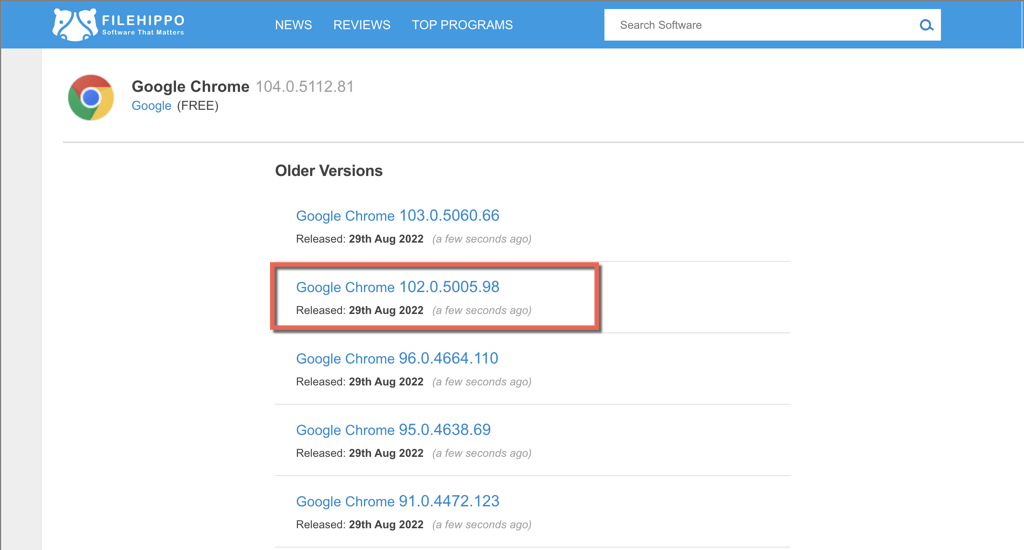
Figyelmeztetés: Nyomatékosan javasoljuk, hogy ne váltson vissza a böngésző több interakcióval régebbi verziójára, mivel ezek általában olyan sebezhetőségeket tartalmaznak, amelyek veszélyeztethetik az Ön adatait és biztonságát.
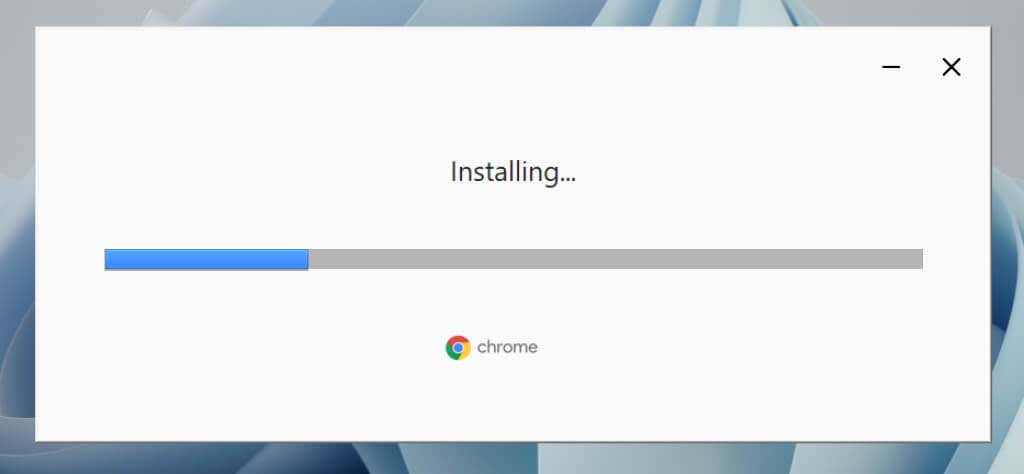
A Google Chrome egy régi verziójának letöltése után válassza le számítógépét vagy Mac-jét az internetről, és futtassa az önálló Chrome telepítőt a böngésző telepítéséhez. Ha a böngésző automatikusan elindul, lépjen ki, mielőtt továbblépne.
A Chrome automatikus frissítésének leállítása
A következő lépésben meg kell akadályozni, hogy a Google Chrome automatikusan frissítse magát.
Windows rendszerben:
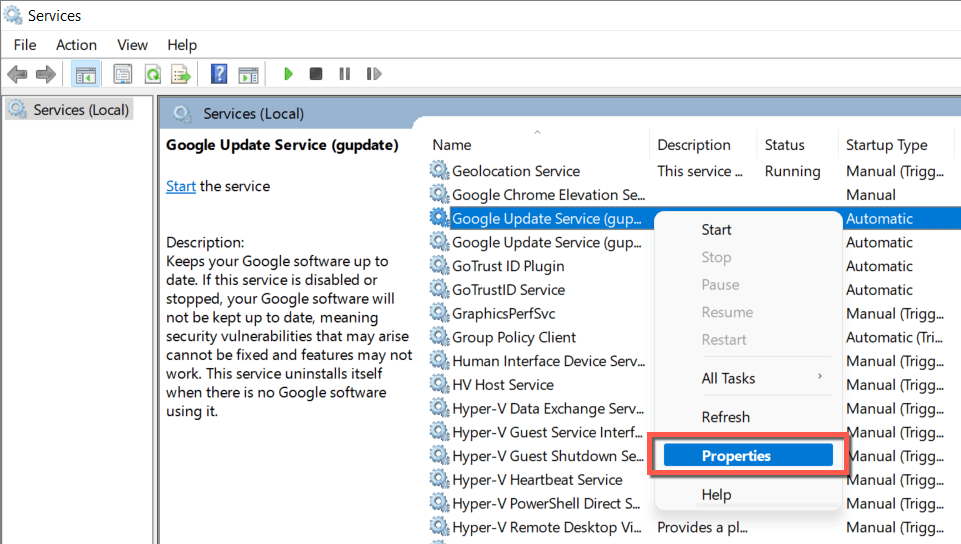
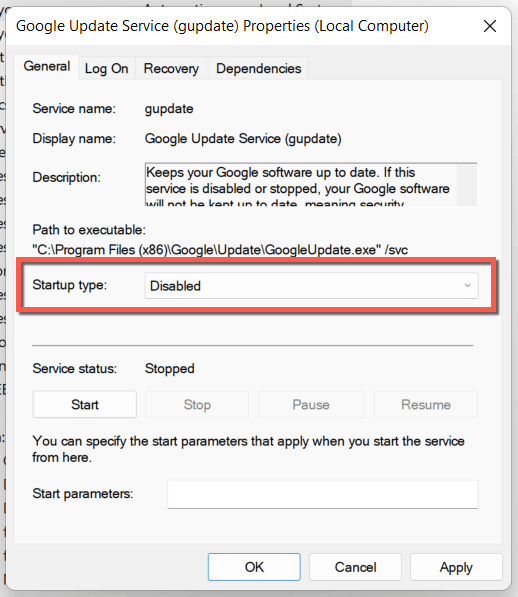
Mac rendszeren:
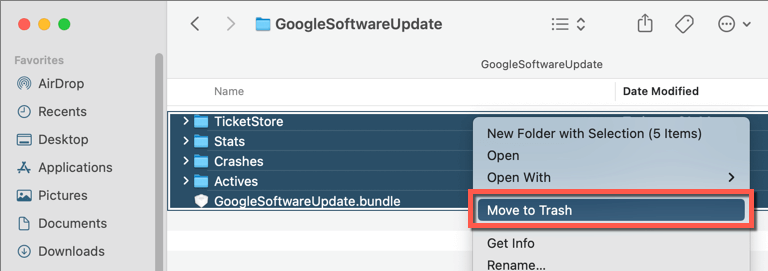
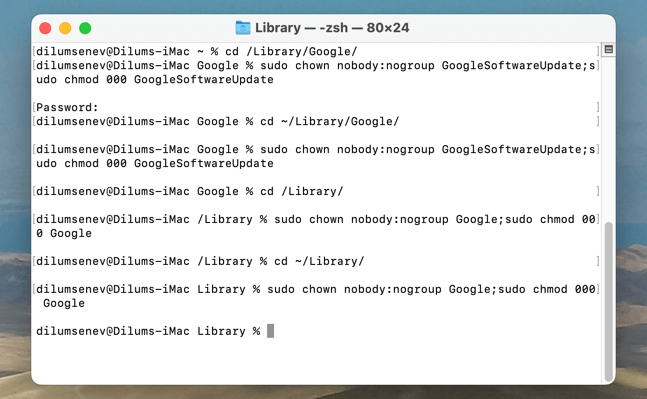
Nyissa meg a Chrome-ot, és jelentkezzen be
Mostantól megnyithatja a Google Chrome régebbi verzióját, és bejelentkezhet Google Fiókjával a böngészési adatok szinkronizálásához. Ha ezt nem tette meg, de van biztonsági másolata a Chromemappáról, másolja ki és illessze be a könyvjelzőket, a bejelentkezési adatokatés a bejelentkezést. Adatnaplófájlokat az Alapértelmezettalmappából ugyanarra a helyre az új Chromemappában.
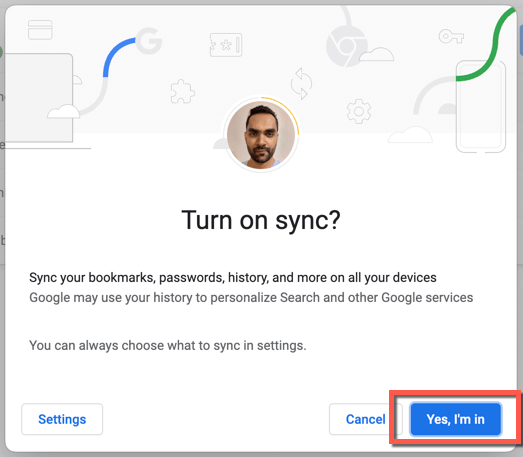
Frissítse a Chrome-ot egy új verzióra
Mióta letiltotta a Chrome automatikus frissítési funkcióit, a Chrome nem frissíti magát, hacsak nem teszi meg a következőket.
Windows rendszerben:
Nyissa meg újra a Szolgáltatásokalkalmazást, és állítsa be az indítási típusta Google Update (gupdate)és a Google Update (gupdatem)számára. span>Automatikusra.
Mac rendszeren:
Nyisson meg egy Ugrás a mappához mezőt, keresse fel a következő könyvtárakat, és törölje a benne lévő Googlemappát:.
Ha ezt megtette, nyissa meg a Chrome menüt, és válassza a Súgó>A Google Chrome névjegyelehetőséget a frissítés elindításához.
>A Chrome leminősítése Androidon
Az Android kétféle lehetőséget kínál a Google Chrome alacsonyabb verziójára. Az első módszer magában foglalja az összes frissítés eltávolítását, és a böngésző visszaállítását a telefonhoz mellékelt verzióra. Gyors és egyszerű, de nincs befolyása arra, hogy melyik verzióhoz szeretne visszatérni.
A másik módszer a Chrome eltávolítása és a böngésző egy régi verziójának oldalról történő betöltése. Mivel a Chrome egy natív Android-alkalmazás, az eltávolításának egyetlen módja a parancsok sorozatának futtatása PC-n és Macen.
1. módszer: Távolítsa el a Chrome-frissítéseket a Play Áruházból
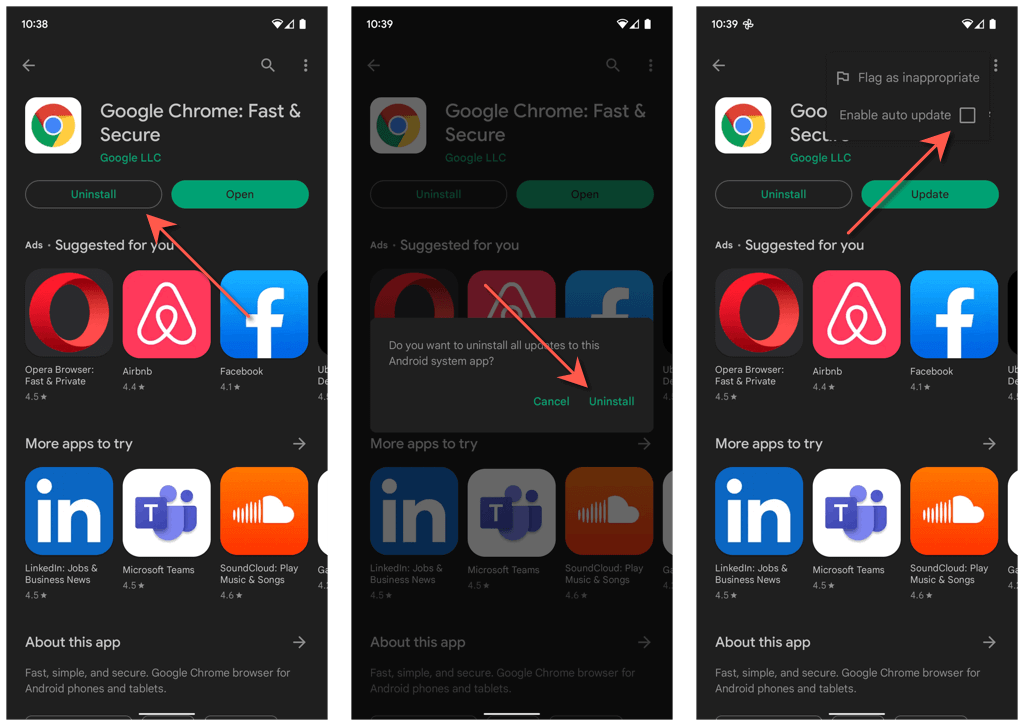
Ha máskor szeretné frissíteni a Chrome-ot a legújabb verzióra, egyszerűen lépjen vissza a Google Chrome áruház oldalára, és koppintson a Frissítéselemre.
2. módszer: A Chrome eltávolítása és a régebbi verzió oldalbetöltése
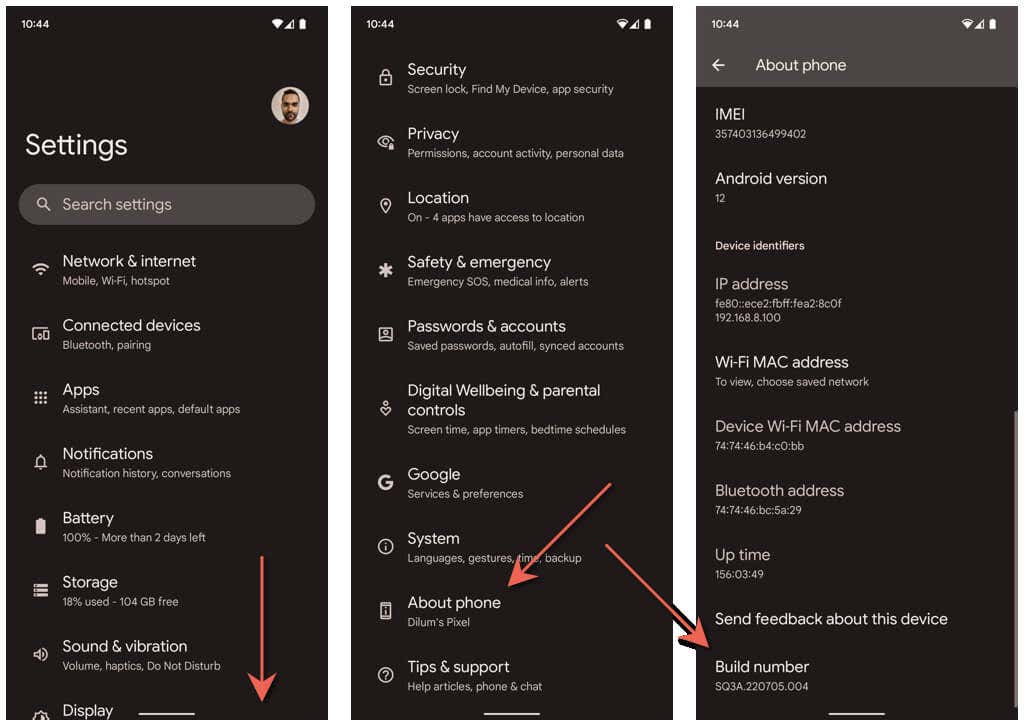
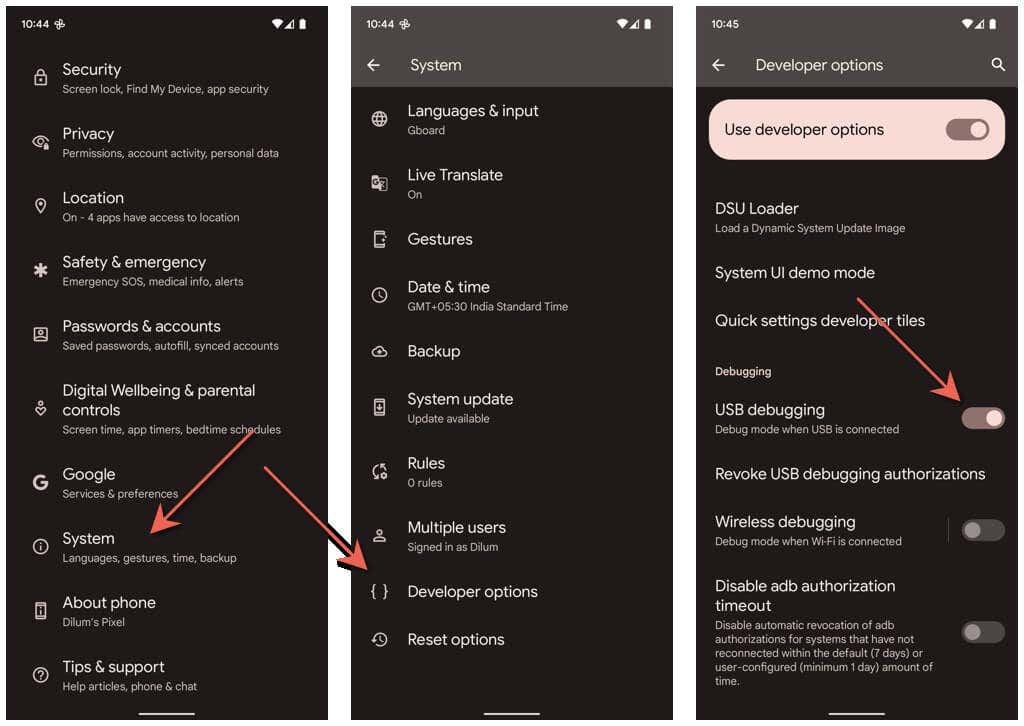
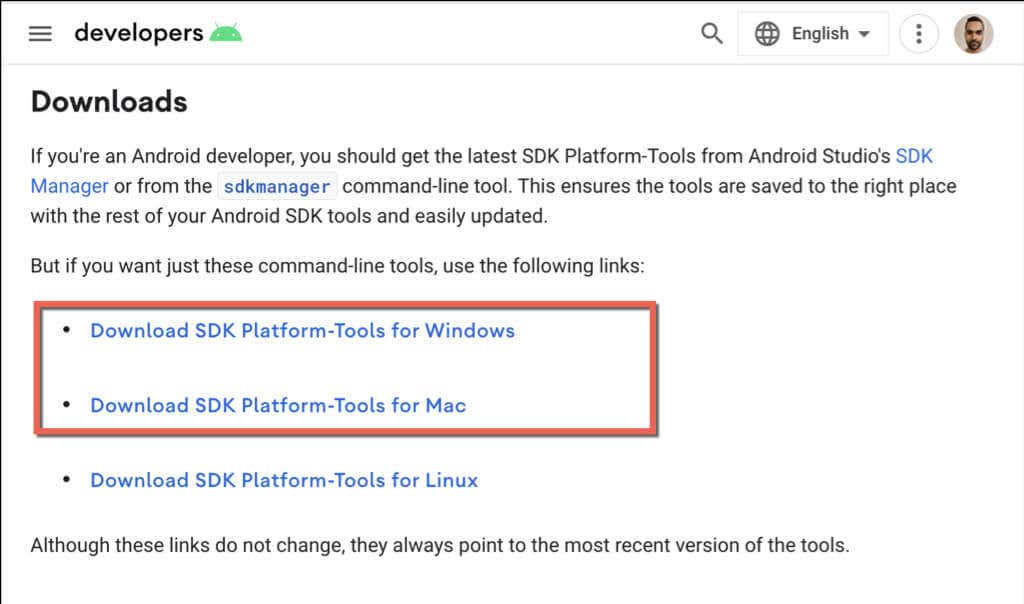
Windows rendszerben:.
Nyissa meg a kibontott platform-toolsmappát. Ezután írja be a cmdkifejezést a File Explorer címsorába, és nyomja meg az Enterbillentyűt.
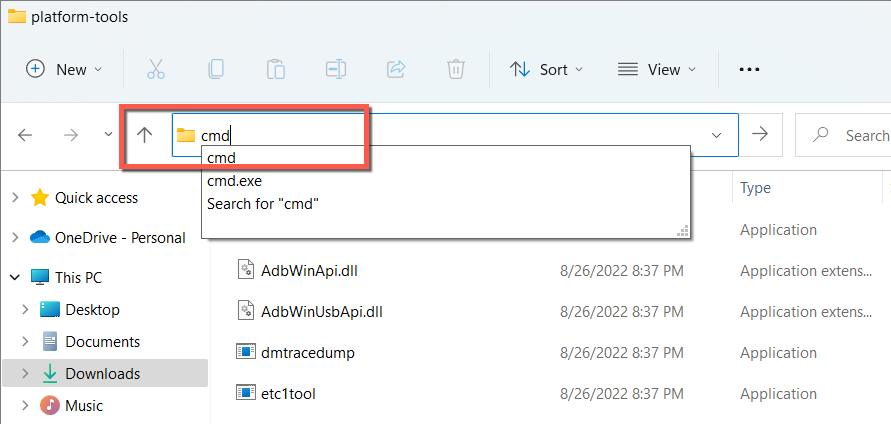
A megjelenő Parancssor ablakban futtassa a következő parancsokat.
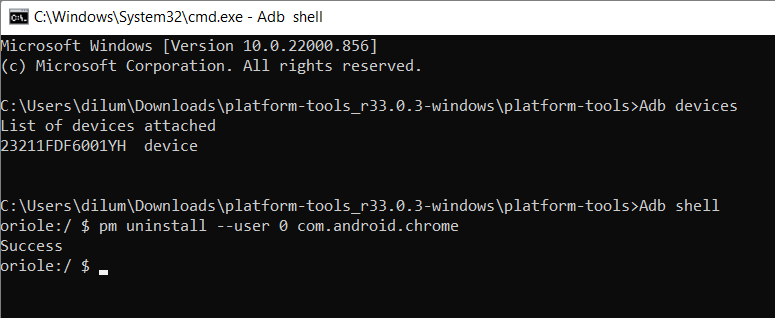
Mac rendszeren:
Vezérlő– kattintson vagy jobb gombbal kattintson a kibontott platform-toolsmappára, mutasson a Szolgáltatásokelemre, és válassza aTerminál megnyitása itt: Mappa.
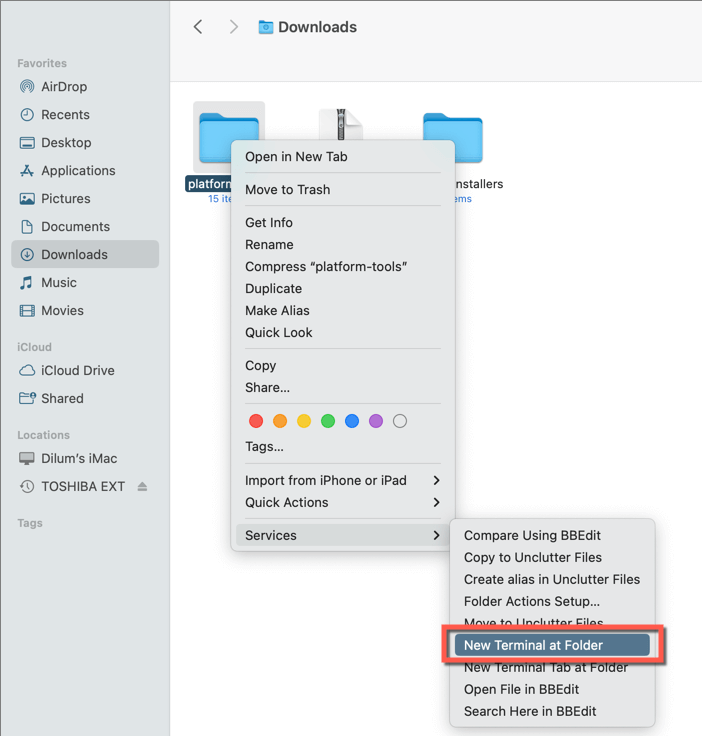
Ezután futtassa a következő parancsokat:
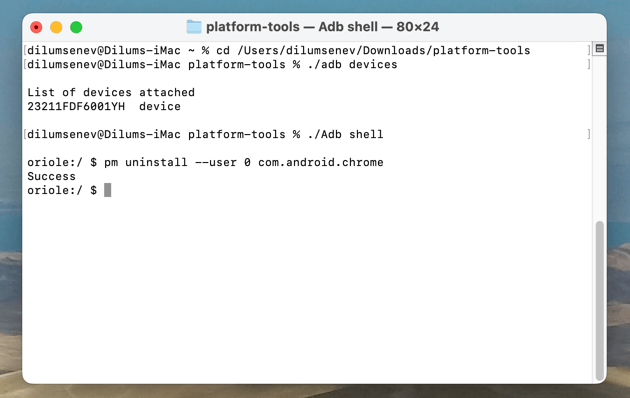
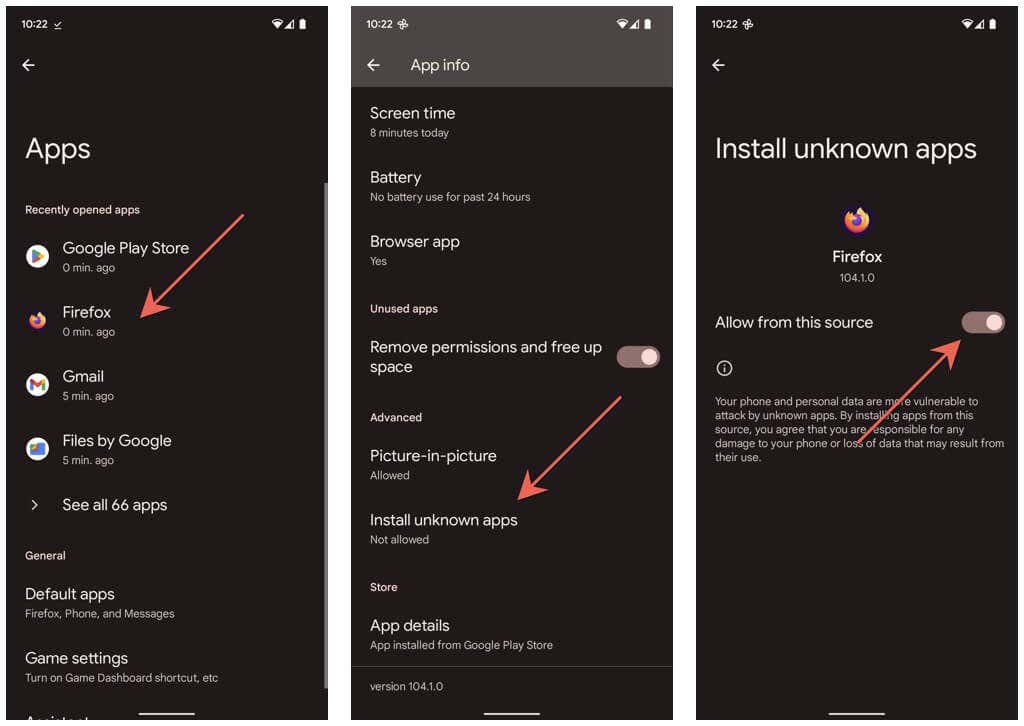
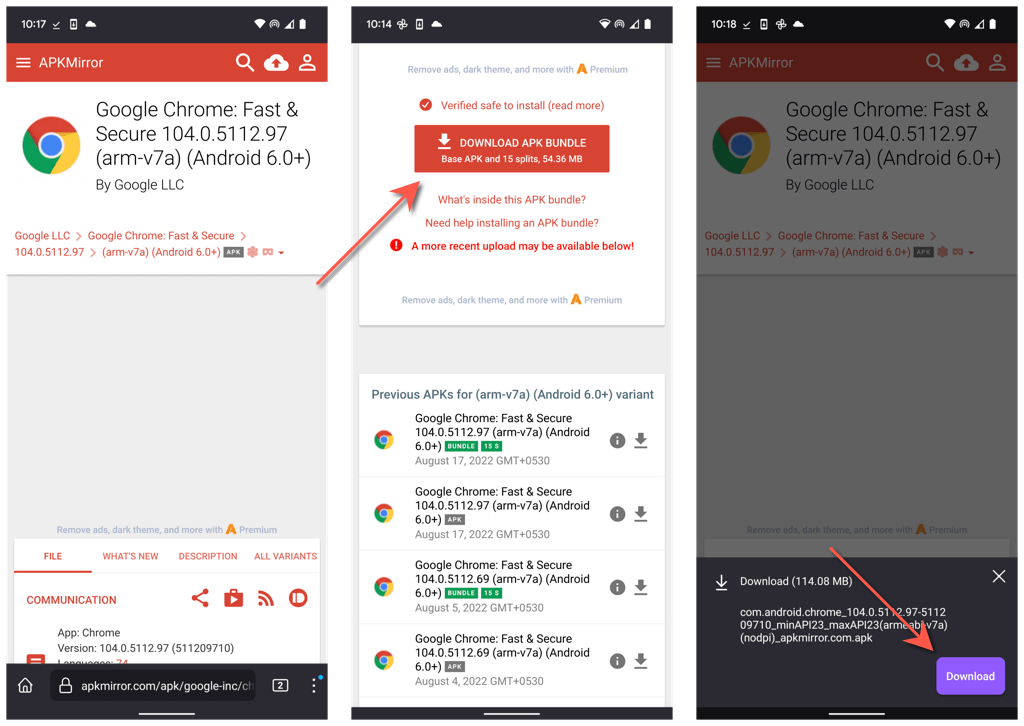
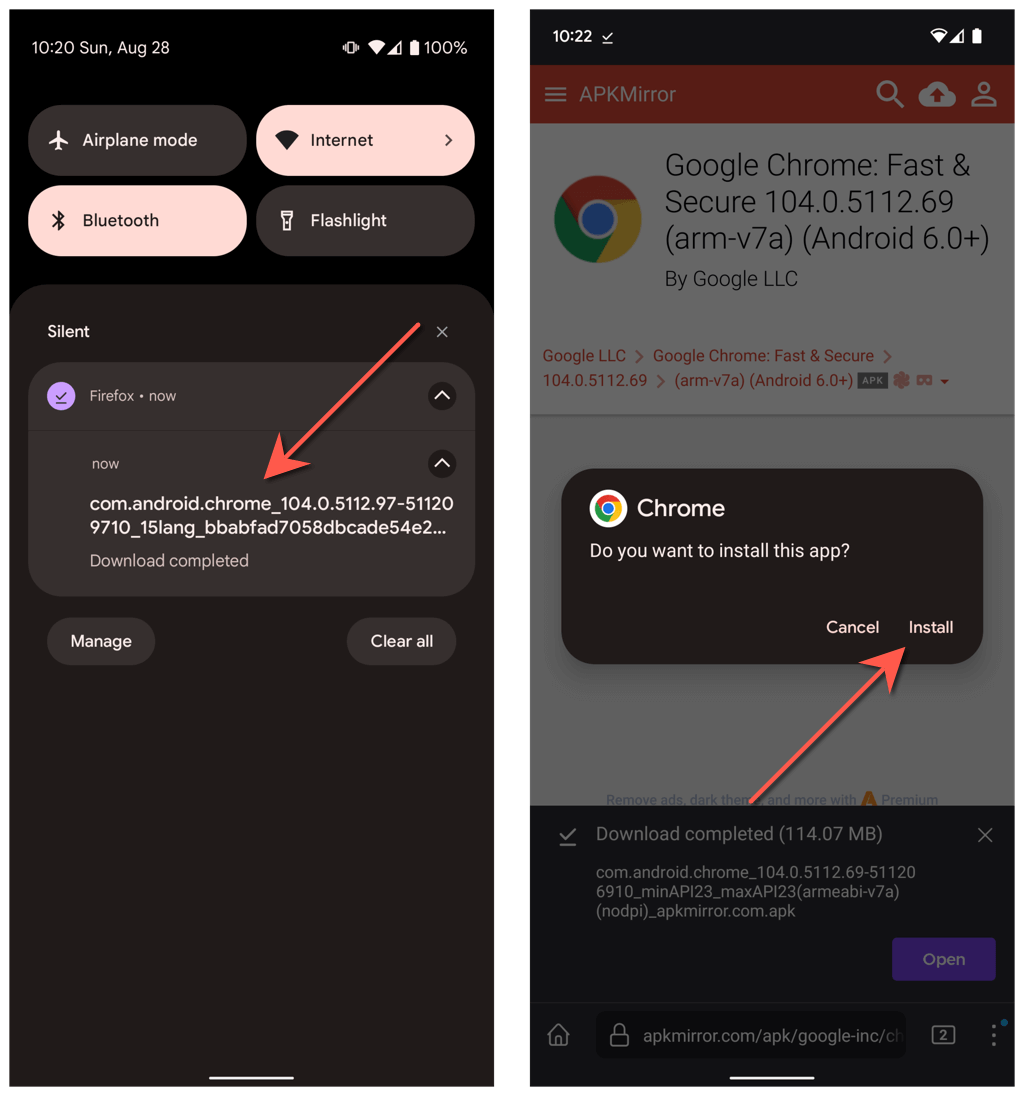
Ha vissza kell váltania a Chrome legújabb verziójára, távolítsa el az oldalról letöltött példányt, és telepítse a Chrome-ot a Google Play Áruházból.
Mi a helyzet a Chrome iOS rendszeren való leváltásával?
Az Androiddal ellentétben a Chrome leminősítése lehetetlen iPhone-on, mivel az Apple App Store nem teszi lehetővé a legutóbbi frissítések eltávolítását. Nem teszi lehetővé a Chrome korábbi verzióinak oldalratöltését sem.
Ha azonban használjon feltört iPhone-t -et használ, lehetséges lehet a Chrome egy régebbi verziójának telepítése egy olyan eszközzel, mint az AppStore++ a Cydia Store -ból.
.